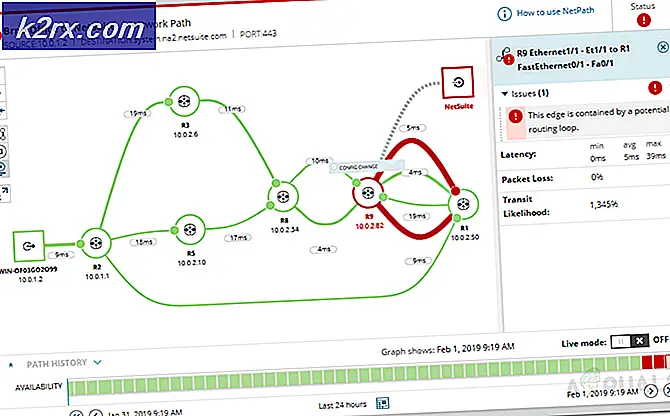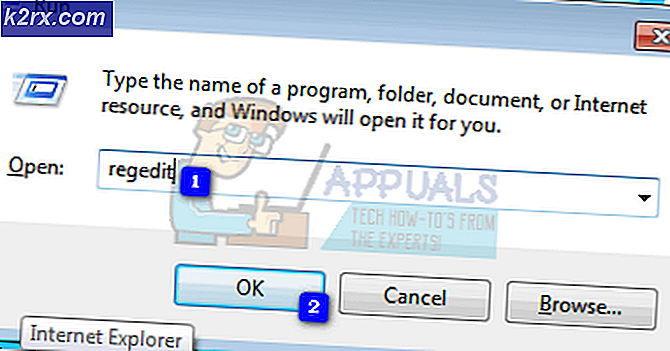Làm thế nào để quét nhiều trang vào một bằng cách sử dụng VueScan
VueScan là phần mềm quét tuyệt vời được phát triển bởi phần mềm Hamrick. Nó tương thích với hơn 1500 mẫu máy quét và cũng cung cấp các trình điều khiển cho các máy quét lỗi thời cho phép chúng hoạt động trên các hệ điều hành mới hơn như Windows 10 và OS X EL Capitan. Nó cung cấp cho người dùng khả năng sửa đổi quét của họ trên nhiều cấp độ bằng cách cung cấp OCR và nhiều công cụ chỉnh sửa đồ họa được tích hợp sẵn.
Nó có nhiều tính năng lớn hơn có thể được thảo luận, nhưng một trong những hướng dẫn này sẽ đi qua là làm thế nào để quét nhiều trang vào một tập tin PDF duy nhất. Quét là một đơn giản với VueScan do giao diện tuyệt vời của nó nhưng nó không giống với quét nhiều trang vào một tập tin PDF duy nhất. Bạn sẽ phải kích hoạt tính năng này trước để bắt đầu sử dụng nó. Phương pháp này hơi khác nhau đối với các phiên bản VueScan khác nhau. Phiên bản VueScan được viết ngay bên cạnh tên của nó khi bạn chạy nó.
Dành cho VueScan 9.5.48 và sau đó
Mở phần mềm VueScan. Theo mặc định, bạn nên ở trên tab Đầu vào.
Trong tab Nhập, bên cạnh Tùy chọn, chọn Chuẩn từ trình đơn thả xuống. Thao tác này sẽ thêm các tab và tùy chọn bổ sung mà bạn có thể sửa đổi.
Bây giờ hãy vào tab Output bằng cách nhấp vào nó.
Chọn PDF bên cạnh Loại tệp nếu chưa có.
Kiểm tra bên cạnh trang PDF đa .
Đảm bảo máy quét của bạn được kết nối. Bây giờ nhấn nút Scan để bắt đầu quét.
Mẹo CHUYÊN NGHIỆP: Nếu vấn đề xảy ra với máy tính của bạn hoặc máy tính xách tay / máy tính xách tay, bạn nên thử sử dụng phần mềm Reimage Plus có thể quét các kho lưu trữ và thay thế các tệp bị hỏng và bị thiếu. Điều này làm việc trong hầu hết các trường hợp, nơi vấn đề được bắt nguồn do một tham nhũng hệ thống. Bạn có thể tải xuống Reimage Plus bằng cách nhấp vào đâyKhi trang đầu tiên kết thúc quét, thực hiện bất kỳ thay đổi nào bạn muốn. Sau đó nhấn lại nút Quét để quét trang tiếp theo.
Khi bạn đã quét trang cuối cùng của mình mà bạn muốn trong tệp pdf, hãy bấm nút Trang cuối cùng trên màn hình của bạn. Tệp PDF nhiều trang của bạn sẽ sẵn sàng.
Đối với VueScan 9.4.67 và trước đó
Đơn giản chỉ cần chạy VueScan . Chuyển đến tab Đầu ra để Mở nó. Nếu bạn không thể nhìn thấy tab Đầu ra, sau đó nhấp vào nút Thêm trên màn hình của bạn để xem các tùy chọn nâng cao này của VueScan.
Trong tab Đầu ra, đảm bảo PDF được chọn bên cạnh Loại tệp .
Đặt Kiểm tra bên cạnh trang PDF đa . Đối với các phiên bản trước đó, có thể có một trình đơn thả xuống thay vì bên cạnh trang PDF đa. Chọn Bật từ trình đơn thả xuống.
Đảm bảo máy quét của bạn được kết nối. Bây giờ nhấn nút Scan để bắt đầu quét.
Khi trang đầu tiên kết thúc quét, thực hiện bất kỳ thay đổi nào bạn muốn. Sau đó nhấn lại nút Quét để quét trang tiếp theo.
Khi bạn đã quét trang cuối cùng của mình mà bạn muốn trong tệp pdf, hãy bấm nút Trang cuối cùng trên màn hình của bạn. Tệp PDF nhiều trang của bạn sẽ sẵn sàng.
Mẹo CHUYÊN NGHIỆP: Nếu vấn đề xảy ra với máy tính của bạn hoặc máy tính xách tay / máy tính xách tay, bạn nên thử sử dụng phần mềm Reimage Plus có thể quét các kho lưu trữ và thay thế các tệp bị hỏng và bị thiếu. Điều này làm việc trong hầu hết các trường hợp, nơi vấn đề được bắt nguồn do một tham nhũng hệ thống. Bạn có thể tải xuống Reimage Plus bằng cách nhấp vào đây